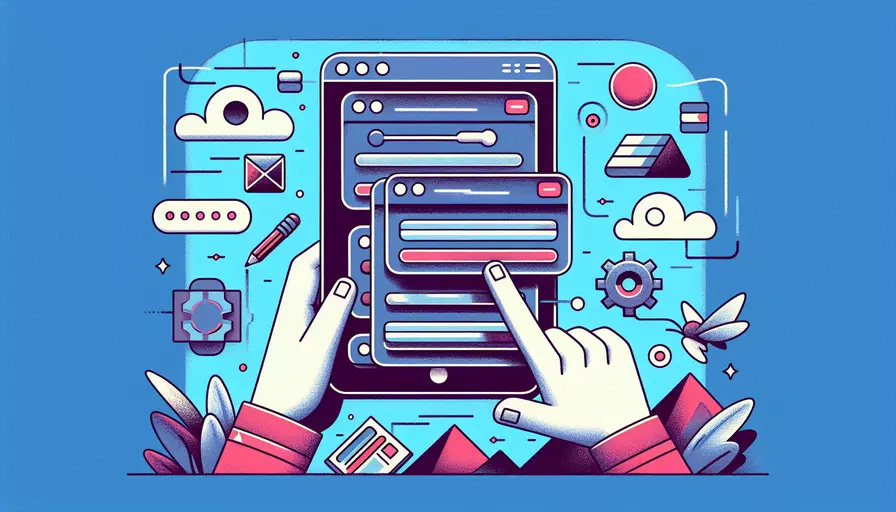
实现Vue.js中的Tab组件主要可以通过以下几个步骤:1、创建Tab组件,2、使用v-for渲染Tab标题,3、使用v-show或v-if切换内容显示,4、添加样式和交互。接下来,我们将详细解释这些步骤。
一、创建Tab组件
首先,我们需要创建一个基本的Tab组件结构。这包括Tab的标题部分和内容展示部分。以下是一个简单的Vue组件框架:
<template>
<div class="tabs">
<div class="tab-titles">
<!-- Tab Titles will be here -->
</div>
<div class="tab-content">
<!-- Tab Content will be here -->
</div>
</div>
</template>
<script>
export default {
name: 'Tabs',
data() {
return {
activeTab: 0
};
}
};
</script>
<style scoped>
/* Add your styles here */
</style>
二、使用v-for渲染Tab标题
接下来,我们需要使用v-for指令来渲染Tab的标题,并为每个标题添加点击事件,以便切换Tab。
<template>
<div class="tabs">
<div class="tab-titles">
<div
v-for="(tab, index) in tabs"
:key="index"
:class="{ 'active': activeTab === index }"
@click="selectTab(index)"
>
{{ tab.title }}
</div>
</div>
<div class="tab-content">
<!-- Tab Content will be here -->
</div>
</div>
</template>
<script>
export default {
name: 'Tabs',
data() {
return {
activeTab: 0,
tabs: [
{ title: 'Tab 1', content: 'Content 1' },
{ title: 'Tab 2', content: 'Content 2' },
{ title: 'Tab 3', content: 'Content 3' }
]
};
},
methods: {
selectTab(index) {
this.activeTab = index;
}
}
};
</script>
<style scoped>
.tab-titles div {
cursor: pointer;
padding: 10px;
display: inline-block;
border-bottom: 2px solid transparent;
}
.tab-titles div.active {
border-bottom: 2px solid #42b983;
}
.tab-content {
padding: 20px;
border: 1px solid #ccc;
margin-top: 10px;
}
</style>
三、使用v-show或v-if切换内容显示
在Tab内容部分,我们可以使用v-show或者v-if指令来切换不同Tab的内容显示。这里我们使用v-show指令:
<template>
<div class="tabs">
<div class="tab-titles">
<div
v-for="(tab, index) in tabs"
:key="index"
:class="{ 'active': activeTab === index }"
@click="selectTab(index)"
>
{{ tab.title }}
</div>
</div>
<div class="tab-content">
<div v-for="(tab, index) in tabs" :key="index" v-show="activeTab === index">
{{ tab.content }}
</div>
</div>
</div>
</template>
<script>
export default {
name: 'Tabs',
data() {
return {
activeTab: 0,
tabs: [
{ title: 'Tab 1', content: 'Content 1' },
{ title: 'Tab 2', content: 'Content 2' },
{ title: 'Tab 3', content: 'Content 3' }
]
};
},
methods: {
selectTab(index) {
this.activeTab = index;
}
}
};
</script>
<style scoped>
.tab-titles div {
cursor: pointer;
padding: 10px;
display: inline-block;
border-bottom: 2px solid transparent;
}
.tab-titles div.active {
border-bottom: 2px solid #42b983;
}
.tab-content {
padding: 20px;
border: 1px solid #ccc;
margin-top: 10px;
}
</style>
四、添加样式和交互
最后,我们可以为我们的Tab组件添加一些样式和交互效果,使其更加美观和用户友好。以下是一个示例样式:
<template>
<div class="tabs">
<div class="tab-titles">
<div
v-for="(tab, index) in tabs"
:key="index"
:class="{ 'active': activeTab === index }"
@click="selectTab(index)"
>
{{ tab.title }}
</div>
</div>
<div class="tab-content">
<div v-for="(tab, index) in tabs" :key="index" v-show="activeTab === index">
{{ tab.content }}
</div>
</div>
</div>
</template>
<script>
export default {
name: 'Tabs',
data() {
return {
activeTab: 0,
tabs: [
{ title: 'Tab 1', content: 'Content 1' },
{ title: 'Tab 2', content: 'Content 2' },
{ title: 'Tab 3', content: 'Content 3' }
]
};
},
methods: {
selectTab(index) {
this.activeTab = index;
}
}
};
</script>
<style scoped>
.tabs {
font-family: Arial, sans-serif;
}
.tab-titles {
display: flex;
justify-content: space-around;
background: #f1f1f1;
border-bottom: 2px solid #ccc;
}
.tab-titles div {
cursor: pointer;
padding: 10px 20px;
border-bottom: 2px solid transparent;
transition: all 0.3s ease;
}
.tab-titles div:hover {
background: #e1e1e1;
}
.tab-titles div.active {
border-bottom: 2px solid #42b983;
font-weight: bold;
}
.tab-content {
padding: 20px;
border: 1px solid #ccc;
border-top: none;
}
</style>
通过以上步骤,您可以创建一个基本的Vue.js Tab组件。这个组件可以根据需要进行扩展和自定义,例如添加动画效果、动态加载内容等。
总结:实现Vue.js中的Tab组件主要包括1、创建Tab组件结构,2、使用v-for渲染Tab标题并添加点击事件,3、使用v-show或v-if切换内容显示,4、添加样式和交互。通过这些步骤,您可以创建一个功能完备且美观的Tab组件。在实际项目中,您还可以根据需求进一步优化和扩展该组件。例如,可以添加动画效果、处理异步数据加载等。希望这些步骤和示例能帮助您更好地理解和实现Vue.js中的Tab组件。
相关问答FAQs:
1. Vue tab是什么?如何实现一个基本的Vue tab组件?
Vue tab是一种常见的用户界面组件,用于在不同的选项卡之间切换内容。在Vue中,我们可以通过使用Vue组件来实现一个基本的Vue tab组件。
首先,我们需要创建一个Vue组件来表示一个tab选项卡。在组件的template中,我们可以使用v-for指令来遍历tab选项,使用v-bind指令来动态绑定选项卡的样式和内容。在组件的data中,我们可以定义一个变量来存储当前选中的选项卡的索引。
接下来,我们可以使用v-on指令来监听选项卡的点击事件,并在事件处理程序中更新当前选中的选项卡的索引。同时,我们可以使用v-if指令来根据当前选中的选项卡的索引来显示对应的内容。
最后,我们可以在Vue实例中使用这个tab组件,并传入一个数组作为选项卡的数据。这样,就可以在页面上显示出一个具有切换选项卡功能的Vue tab组件了。
2. 如何实现Vue tab组件的动态内容加载?
除了基本的切换选项卡功能外,Vue tab组件还可以实现动态内容加载。这意味着当切换到某个选项卡时,才会加载该选项卡对应的内容,而不是一次性加载所有选项卡的内容。
为了实现动态内容加载,我们可以使用Vue的动态组件。首先,我们需要在组件的data中定义一个变量来存储当前选中的选项卡的名称。
接下来,我们可以在组件的template中使用动态组件来根据当前选中的选项卡的名称加载对应的内容组件。我们可以使用v-if指令来判断当前选中的选项卡的名称,并根据不同的名称来加载不同的内容组件。
同时,我们可以在选项卡的点击事件处理程序中更新当前选中的选项卡的名称,从而实现切换选项卡时加载对应的内容组件。
最后,我们可以在Vue实例中使用这个tab组件,并传入一个数组作为选项卡的数据。每个选项卡的数据可以包含一个名称和一个内容组件的名称,这样就可以实现动态加载不同的内容组件了。
3. 如何实现Vue tab组件的样式定制?
除了基本的切换选项卡和动态内容加载功能外,我们还可以通过定制样式来美化Vue tab组件。
首先,我们可以在组件的template中使用class绑定来动态绑定选项卡的样式类。根据不同的选项卡的索引或名称,我们可以为选项卡添加不同的样式类。
接下来,我们可以在组件的style中定义选项卡的样式。我们可以使用CSS属性来定制选项卡的背景色、字体大小、边框样式等。
同时,我们还可以使用CSS伪类来为选项卡的不同状态(如激活状态、鼠标悬停状态)添加不同的样式。
最后,我们还可以使用插槽(slot)来自定义选项卡的内容。通过使用插槽,我们可以在组件的template中预留一个位置,然后在使用组件时,通过插槽来传入自定义的内容。
通过以上方法,我们可以实现对Vue tab组件的样式进行定制,从而满足不同项目的设计需求。
文章标题:vue tab如何实现,发布者:不及物动词,转载请注明出处:https://worktile.com/kb/p/3669708

 微信扫一扫
微信扫一扫  支付宝扫一扫
支付宝扫一扫 